Виндовс 10 вам омогућава да прилагодите поставке напајања да бисте боље управљали начином на који ваш рачунар користи напајање. На пример, ако желите да убрзате своју машину, омогућите режим перформанси. Имајте на уму да ће ова опција испразните батерију брже. Ако не желите да се то догоди, идите на уравнотежени план.
Говорећи о опцијама напајања, многи корисници су се жалили да је опција „Укључи брзо покретање“ понекад сива на њиховим рачунарима. Као брзи подсетник, ова опција помаже вашем Виндовс рачунару да се брже покрене након искључивања.
Шта учинити ако је „Укључи брзо покретање“ засивљено
Промените подешавања која нису доступна
У одељку „Дефинишите дугме за напајање и укључите заштиту лозинком“ постоји опција која каже „Промените подешавања која тренутно нису доступна.” Кликните на њу и опција брзог покретања би поново требало да постане кликнута.
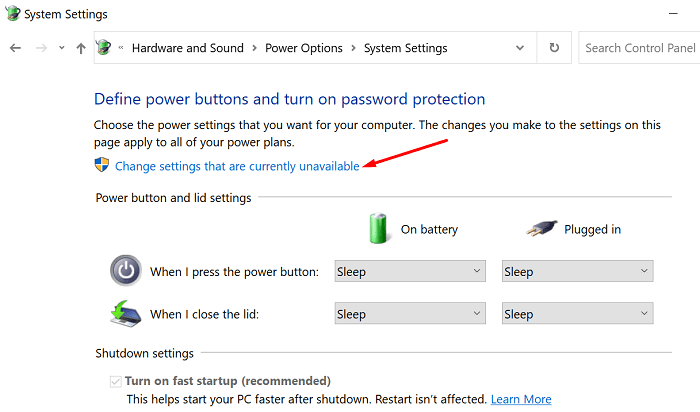
Користите администраторски налог
Имајте на уму да морате да користите администраторски налог за уређивање поставки брзог покретања. Ако користите кориснички налог госта, опција ће остати сива чак и ако кликнете на „Промени подешавања која тренутно нису доступна“.
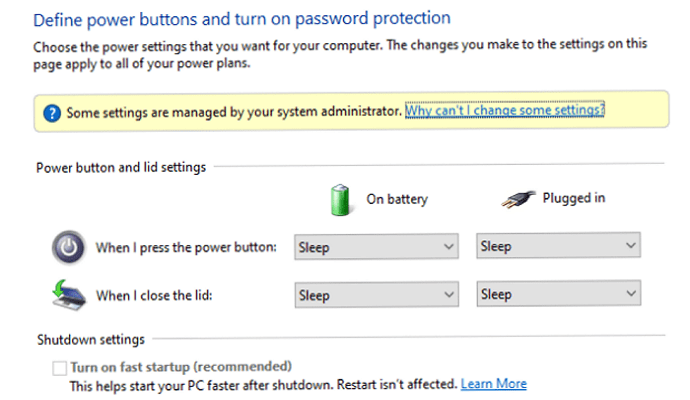
Омогућите спавање и хибернацију
Брзо покретање и хибернација иду руку под руку. У ствари, прво морате да омогућите хибернацију да бисте користили брзо покретање. Ако онемогућите хибернацију, Виндовс ће аутоматски онемогућити и брзо покретање.
- Иди на Контролна табла → Хардвер и звук → Опције напајања → Подешавања система.
- Затим омогућите подешавања која нису доступна.
- Проверите Спавај и Хибернација поља за потврду и сачувајте промене.
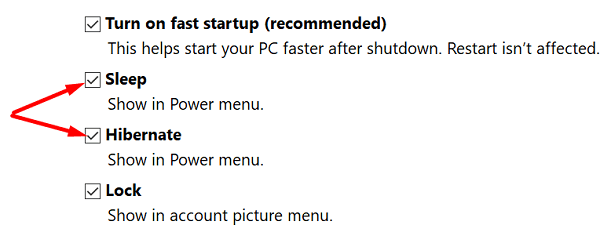
- Проверите да ли је опција брзог покретања сада доступна.
Подесите свој регистар
Такође можете користити Уредник регистра да бисте омогућили брзо покретање. Наравно, за то ће вам требати администраторски налог.
- Тип регедит у Виндовс траци за претрагу Покрени и двапут кликните на Уредник регистра.
- Иди на
ХКЕИ_ЛОЦАЛ_МАЦХИНЕ\СИСТЕМ\ЦуррентЦонтролСет\Цонтрол\Сессион Манагер\Повер. - Лоцирајте ХибербоотЕнаблед унос у десном окну.
- Ако унос није доступан, кликните десним тастером миша на празну област у левом окну, изаберите Нова, и онда ДВОРД (32 бит) Вредност.
- Именујте нови унос ХибербоотЕнаблед.
- Двапут кликните на унос и промените његову вредност од нуле (брзо покретање је искључено) до 1 да бисте омогућили опцију.
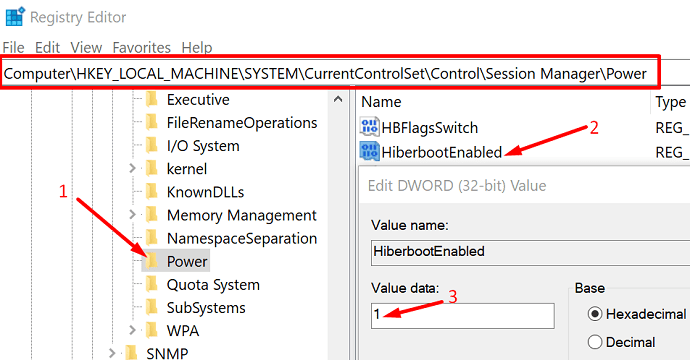
- Поново покрените рачунар и проверите резултате.
Ето га; ако прва три решења нису успела, уређивање вашег регистра би требало да реши проблем.
Закључак
Да резимирамо, ако је опција „Укључи брзо покретање“ засивљена у вашим поставкама напајања, уверите се да користите администраторски налог. Затим кликните на опцију која каже: „Промени подешавања која тренутно нису доступна. Ако је Брзо покретање и даље засивљено, омогућите стање спавања и Хибернација у менију Напајање. Такође можете подесити свој регистар и подесити вредност ХибербоотЕнаблед на 1 да бисте омогућили брзо покретање.
Да ли су вам ова решења помогла да решите проблем? Обавестите нас у коментарима испод.